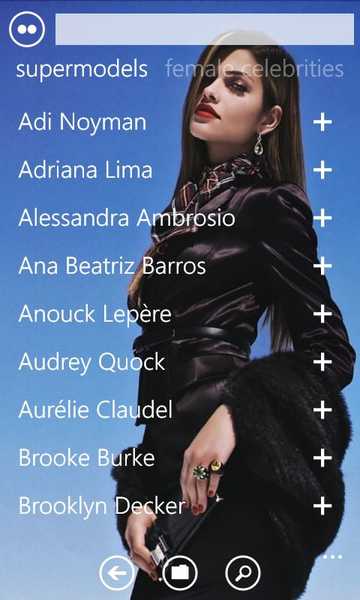Amikor megpróbálom telepíteni a programot az MSI csomagból a munkaállomásra (vannak adminisztrátori jogok), hibaüzenet jelenik meg: "Ezt a telepítést tiltja a rendszergazda által meghatározott irányelv". Ellenőrizve - más MSI fájl sem indul el. Mit tegyek??

A válasz
Üzenet "Ezt a telepítést tiltja a rendszergazda által meghatározott irányelv„(A rendszergazda házirendeket állított fel a telepítés megakadályozására) megjelenhet mind az exe fájlok indításakor, mind az MSI csomagok telepítésekor. Még ha a korlátozásokat nem is külön konfigurálták, bizonyos esetekben a Windows vagy más program önállóan megváltoztathatja a szoftverkorlátozási házirendek (SRP) beállításait. Itt van, mit tehet ebben az esetben:
Tartalom:
- Ideiglenesen tiltsa le az UAC-t
- Windows Installer szolgáltatás
- Tiltsa le a Windows Installer csoportházirendjét
- DisableMSI beállításkulcs
Ideiglenesen tiltsa le az UAC-t
Az alkalmazás telepítésével kapcsolatos problémák egyik lehetséges oka az UAC házirendek. Próbálkozzon az alkalmazás telepítésével, ha le van tiltva az UAC (emlékeztetem, hogy az UAC letiltása nem az ajánlott lépés, és a tesztelés után újra be kell kapcsolni).
- A Start menüben írja be és futtassa a "Felhasználói fiókok felügyeleti beállításainak módosítása" menüpontot..

- Vigye a csúszkát a Not Notify (UAC szintek) helyzetbe. Rendszergazdai jogok szükséges.

- Indítsa újra a számítógépet, hogy a változások hatályba lépjenek..
Ha ez nem segít megszabadulni az értesítéstől, akkor próbáljon meg kikapcsolni azt a blokkolási házirendet, amely blokkolja az MSI csomagok végrehajtását a Windows telepítő által a helyi csoportházirend-szerkesztő vagy a rendszerleíró adatbázis segítségével.
Windows Installer szolgáltatás
Nyissa meg a szolgáltatáskezelő konzolt (services.msc), és ellenőrizze, hogy a Windows Installer szolgáltatás megtalálható-e a rendszeren, és fut-e (ha nem, indítsa el a szolgáltatást).
Tiltsa le a Windows Installer csoportházirendjét
- Nyomja meg a Win + R billentyűkombinációt, és írja be a "gpedit.msc" parancsot..
- A képernyő bal oldalán lépjen a GPO szakaszhoz: "Számítógép konfigurálása" - "Felügyeleti sablonok" - "Windows összetevők" - "Windows Installer" (Számítógép konfiguráció -> Felügyeleti sablonok -> Windows összetevők -> Windows Installer). A szerkeszthető elemek a jobb oldalon jelennek meg..

- Keresse meg a listában "A Windows Installer letiltása„(Tiltsa le a Windows Installer alkalmazást), nyissa meg dupla kattintással és válassza a "Letiltva" lehetőséget. Mentse el a módosításokat az "Alkalmaz" gomb segítségével.

Ellenőrizze, hogy a szoftver korlátozási házirendekben nincs-e olyan irányelv, amely megakadályozza a megadott fájl (fájltípus) futtatását. Ha vannak ilyen irányelvek, törölje azokat. Ezek a házirendek a Számítógép konfigurációja -> Windows beállítások -> Biztonsági beállítások -> Szoftverkorlátozási házirendek (Számítógép-konfiguráció -> Windows-konfiguráció -> Biztonsági beállítások -> Szoftverre korlátozott házirendek) mappában találhatók.
Nyisson meg egy parancssort és futtassa a gpupdate / force fájlt.
DisableMSI beállításkulcs
Ha a Home kiadás Windows operációs rendszerét használja, akkor a helyi csoportházirend-szerkesztő nem lesz elérhető benne. Minden szükséges változtatás elvégezhető a nyilvántartáson keresztül. Ehhez:
- Nyissa meg a beállításjegyzék-szerkesztőt (regedit.exe)
- Lépjen a HKEY_LOCAL_MACHINE \ SOFTWARE \ Policies \ Microsoft \ Windows \ Installer "szakaszba, amelyben megtalálja és törli a DisableMSI és az DisablePatch paramétereket (ha rendelkezésre áll, vagy változtassa meg 0-ra).
 tanács. Annak érdekében, hogy ne mozogjon kézzel a beállításjegyzék-szerkesztőben, másolja és illessze be a végcímet a cikkből a megfelelő panelen, amely a tetején található.
tanács. Annak érdekében, hogy ne mozogjon kézzel a beállításjegyzék-szerkesztőben, másolja és illessze be a végcímet a cikkből a megfelelő panelen, amely a tetején található. - Lépjen ide a szakaszba. HKEY_CLASSES_ROOT \ Installer \ Products. Megjelenik az elérhető gombok listája. Ezek mindegyike egy adott program telepítésére utal. A képernyő jobb oldalán ellenőrizheti, hogy a kiválasztott gomb tartozik-e a kívánt termékhez. Ehhez ellenőrizze az értéket a "Termék neve" sorban.

- Próbáljon megkeresni a problémaprogramhoz (amely egy hibát telepít) kapcsolódó rendszerleíró kulcsot, és törölje teljesen az ágát. Keresse meg a kívánt kulcsot a "Termékek" menüben (amelynek telepítésekor megjelenik a hiba: "Ezt a telepítést tiltja a rendszergazda által kiválasztott irányelv"), és törölje teljesen a mappát. Mielőtt ezt megtenné, készítsen biztonsági másolatot.
A megtett lépések után mindenképpen indítsa újra a számítógépet, és futtassa a kívánt program telepítését. A hiba már nem jelenik meg.
Ha a probléma továbbra is fennáll, próbáljon meg létrehozni egy új mappát a Program Files vagy a Windows programban, másolja a terjesztési csomagot bele, és futtassa rendszergazdai jogokkal.








 tanács. Annak érdekében, hogy ne mozogjon kézzel a beállításjegyzék-szerkesztőben, másolja és illessze be a végcímet a cikkből a megfelelő panelen, amely a tetején található.
tanács. Annak érdekében, hogy ne mozogjon kézzel a beállításjegyzék-szerkesztőben, másolja és illessze be a végcímet a cikkből a megfelelő panelen, amely a tetején található.